Не существует простого решения, как отключить обновление Яндекс Браузера навсегда. В настройках такая возможность не предусмотрена. И все же есть несколько способов пресечь бесконтрольную установку апдейтов. Для этого нужно внести ряд изменений в работу операционной системы Microsoft Windows.
Плюсы и минусы обновлений Яндекс Браузера
Разработчики любого программного продукта стремятся идти в ногу со временем, а потому периодически выпускают новые версии. Яндекс Браузер исключением не является. Обновления решают следующие задачи:
Желающие запретить браузеру обновляться, также выдвигают аргументы в защиту своего решения:
- Новые версии выпускаются для более свежего железа и могут замедлить работу старых компьютеров.
- Последние версии Яндекс Браузера работают только на Windows 7 и выше. На Windows XP они запускаться не будут.
- При скачивании апдейтов расходуется лишний трафик при лимитированном интернете.
- Функции в новых версиях браузера усложняют использование. То же относится к измененному интерфейсу, к которому трудно привыкнуть. Поэтому старая версия более привычна и удобна.
- Новые версии могут содержать телеметрию и другие «шпионские» модули.
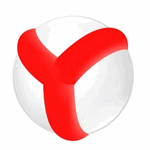
Полное отключение обновлений в обычной версии браузера
Полное отключение обновлений включает три основных этапа, которые нужно пройти последовательно. Для получения гарантированного результата желательно отключить компьютер от интернета (отсоединить кабель или выключить роутер), поскольку в браузер встроен механизм восстановления обновлений, который связан с удаленными серверами Яндекса.
Этап первый. Вносим изменения в настройки браузера
Яндекс Браузер может получать обновления, даже если он не запущен. Поэтому первым будет запрет обновления в фоновом режиме. Для этого:
- запустить веб-обозреватель;
- войти в меню настроек;
- выбрать раздел «Системные»;
- снять галочку с чекбокса в пункте «Обновлять браузер, даже если он не запущен»;
- закрыть приложение.
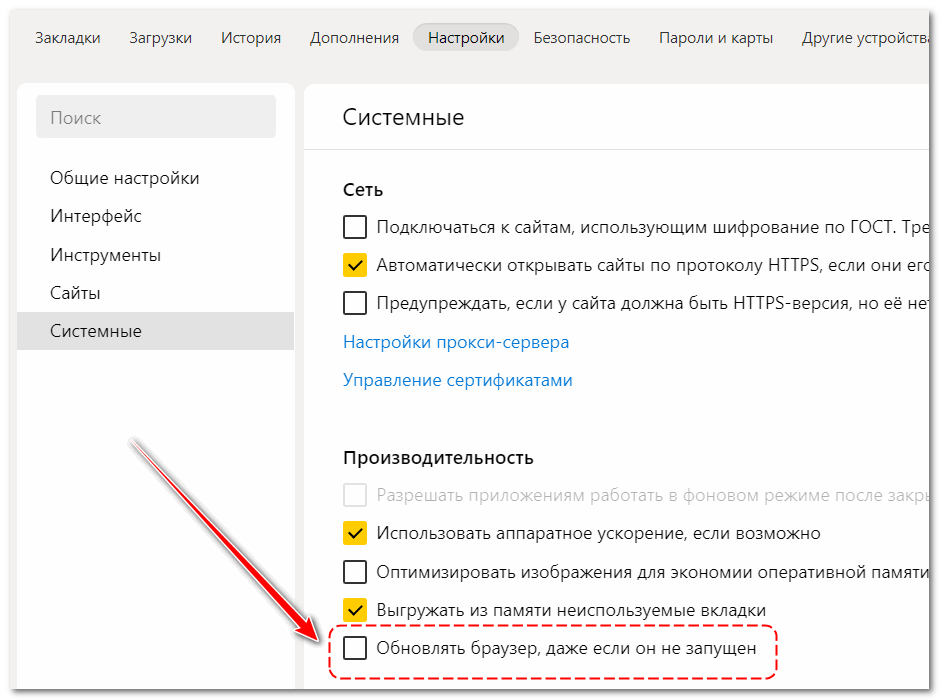
Это позволит отключить обновление браузера Яндекс, если он закрыт. Но при очередном запуске веб-обозревателя служба обновлений проверит в Сети наличие новой версии и начнет загрузку, поэтому ее необходимо отключить.
Этап второй. Остановка службы обновлений
Чтобы получить доступ к службам Windows, откройте Панель управления. Переключите просмотр в режим «Крупные значки». Затем перейдите в раздел Администрирование – Службы.
В списке выберите Yandex.Browser update service. Именно этот компонент регулярно проверяет наличие новых версий, скачивает их на компьютер и устанавливает. По умолчанию эта служба находится в статусе «Выполняется» и автоматически запускается при старте Windows.
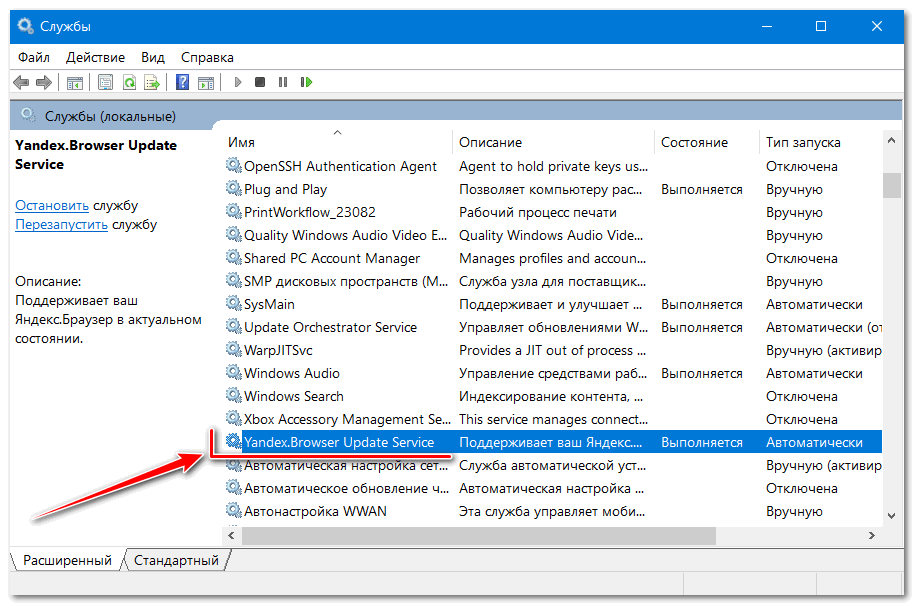
Двойным кликом мыши вызовите окно «Свойства» и смените тип запуска на «Отключена», затем нажмите кнопку «Остановить» и кнопку «ОК» для завершения настройки.
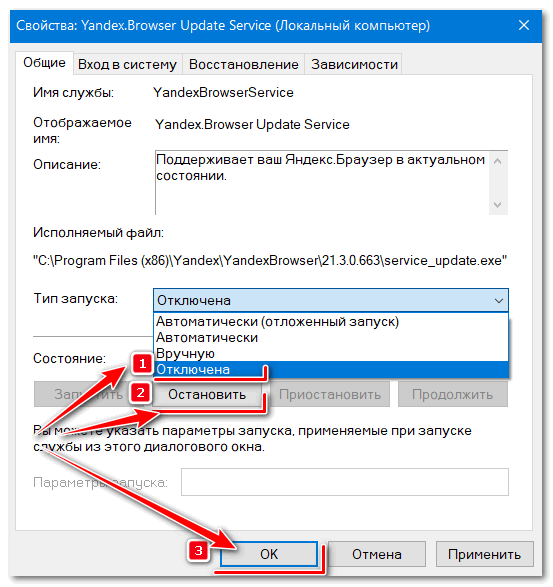
Этап третий. Отключение запланированных задач Яндекс Браузера
Остановка и отключение службы обновлений не гарантирует, что на компьютер перестанут приходить апдейты для Яндекс Браузера. Разработчики предусмотрели специальный механизм восстановления сервиса обновлений. Поэтому при следующем включении компьютера служба вернется в рабочее состояние. Предотвратить «воскрешение» службы поможет утилита CCleaner. По ссылке можно скачать slim-версию CCleaner, которая не содержит рекламных модулей и стороннего софта.
Установите CCleaner на компьютер, выбрав русский язык в ходе инсталляции. Запустите CCleaner и в колонке слева щелкните мышью по квадрату «Инструменты». Рядом находится меню, где нужно выбрать секцию «Запуск», а в ней перейти на вкладку «Запланированные задачи». В списке присутствуют три задачи со ссылкой на издателя YANDEX LLC. Все они отвечают за обновление Яндекс Браузера, причем одна из них служит для возвращения сервиса обновлений в рабочее состояние. Без отключения этой задачи попытки избавиться от обновлений будут безрезультатными.
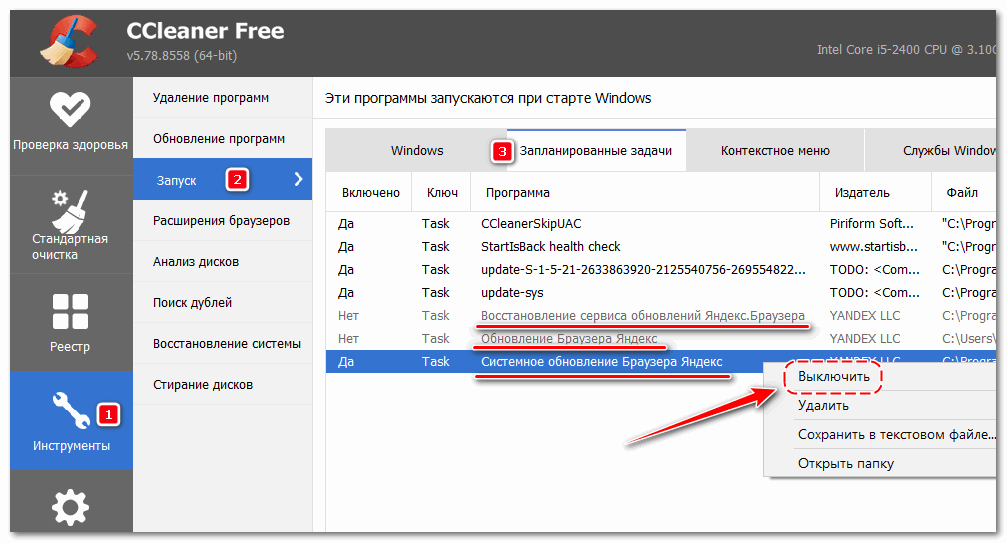
Внимание! Список может включать запланированные задачи, связанные с другими продуктами Яндекс, например Punto Switcher. Отключайте только пункты, где упоминается Яндекс Браузер.
Напомним три шага, которые необходимо выполнить последовательно:
- Отключить в настройках браузера обновление в фоновом режиме;
- Остановить и отключить службу Yandex.Browser update service;
- Отключить либо удалить запланированные задачи, связанные с обновлением Яндекс Браузера.
После этого автообновление Яндекс Браузера будет полностью заблокировано. При этом остается возможность обновить веб-обозреватель вручную. Кнопка ручного обновления доступна в информационном окне «О браузере» (раздел Настройки – Дополнительно).
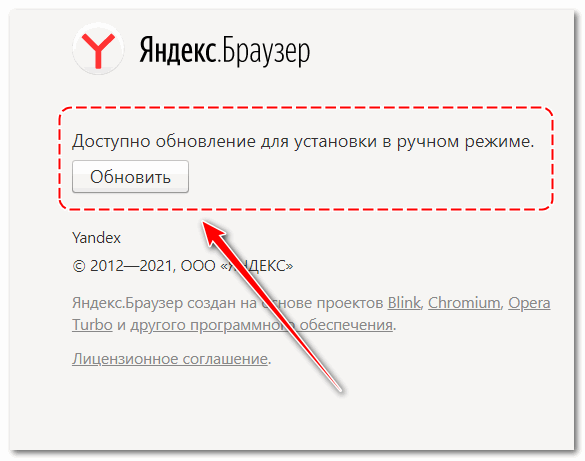
Отключение обновлений при помощи инструментов корпоративной версии
Еще один вариант решения предполагает использование корпоративной версии Яндекс Браузера. Эта редакция дает возможность отключить обновление через Групповые политики Windows. Хотя эта редакция предназначена для предприятий и организаций, ее можно бесплатно скачать и установить на домашний компьютер. Для настройки обновлений понадобятся два служебных файла YandexBrowser.admx и YandexBrowser.adml.
- Первый файл скопировать в папку C:\Windows\PolicyDefinitions.
- Второй – в папку C:\Windows\PolicyDefinitions\ru-RU.
Для вызова оснастки «Групповые политики» используем сочетание клавиш Win (имеет вид флажка, находится рядом с Alt) + R. Появится окошко команды «Выполнить». Вручную вбиваем gpedit.msc и нажимаем «ОК» для вызова Редактора локальной групповой политики.
В правой панели переходим по цепочке Конфигурация компьютера – Административные шаблоны – Яндекс – Яндекс Браузер. Выбираем в списке справа строку «Разрешить автоматическое обновление с серверов Яндекса».
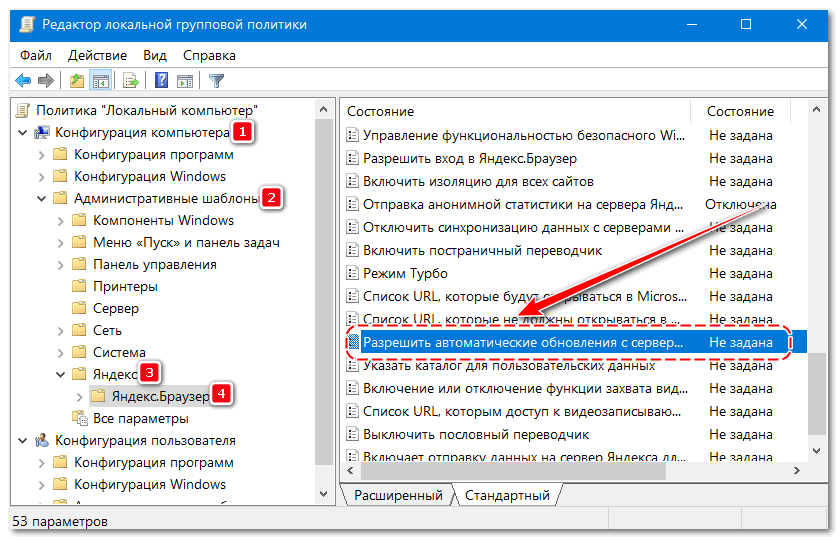
Двойным кликом мыши вызываем окно настроек. Согласно подсказке, при выборе параметра «Отключено» автообновление браузера будет запрещено. Поэтому отмечаем третий пункт.
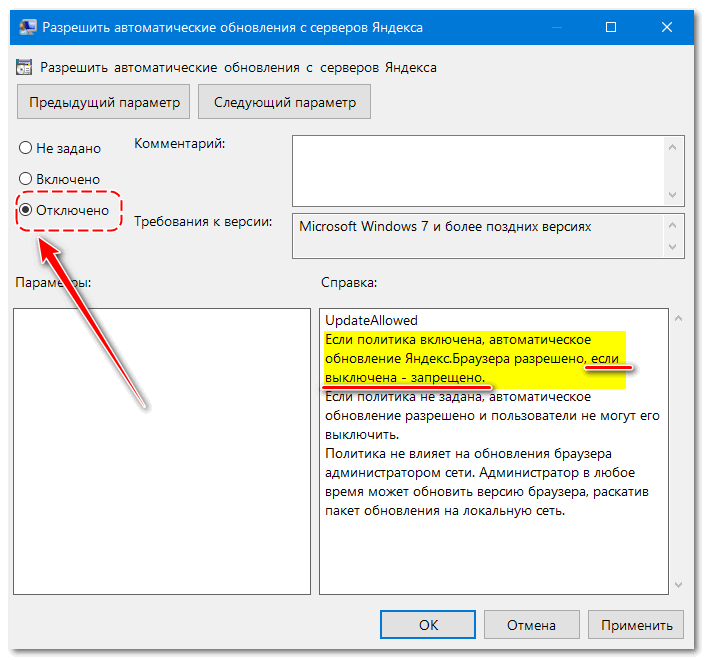
Затем переходим в раздел Конфигурация пользователя и повторяем описанную процедуру. Настройка завершена.
Заключение. Использование устаревшей версии Яндекс Браузера ставит под угрозу безопасность. Поэтому при отказе от обновлений на компьютер необходимо установить надежный антивирус.




Спасибо за информативную статью,так и сделал посмотрим на результат
Огуглехроме
Отправитьгуглхром
Спасибо за статью.Все супер
В последних версиях Яндекс браузера, например, в 22.7.4.957 (64-bit), в Настройки/Системные/Производительность нет команды на отключение обновления в фоновом режиме. Что делать?
Обновитесь до 24,1,0,2570 (самое свежее) там точно есть эта кнопка. Да и в декабре она была. Исчезло только управление обновлениями. Может «глаз замылился» и просто не замечаете? У меня так было.
Здравствуйте!
Спасибо за инструкцию, благодаря вам нашел, где прячется зловред в виде запланированного задания. Сам я не дотумкал.
Но у меня вопрос:
А зачем устанавливать CCleaner , если штатными средствами винды можно снять запланированные задачи?
управление компьютером- планировщик заданий-библиотека планировщика- запланированные задачи.